Um unsere personalen Informationen zu schützen, werden wir das Passwort oder den Sperrmuster auf unsere Android-Smartphone einrichten. Aber manchmal werden wir den PIN-Code/Sperrmuster plötzlich vergessen. In diesem Fall können wir nicht mehr das Gerät normal verwenden.
Daher zeigen wir Ihnen hier drei praktische und effiziente Tipps für Sie, um das Smartphone zu entsperren, obwohl Sie direkt Android-Passwort/Sperrmuster vergessen haben.
Die Leute lesen auch:
Wie kann man Android Handy Kontakte/SMS sichern trotz Display Defekt
Lösung 1: Android-Gerät ohne PIN-Code/Sperrmuster per Google Konto entsperren
Wenn Sie vorher Ihren Google Account auf Ihrem Android-Telefon angemeldet haben, können Sie Ihr Gerät entsperren, ohne PIN-Code/Sperrmuster einzugeben.
Notiz: Mit dieser Lösung müssen Sie den Code für Google Konto eingeben. Darüber hinaus muss Ihr Gerät schon mit dem Internet verbinden.
Geben Sie das falsche Passwort oder den unrichtigen Sperrmuster fünfmal auf Ihrem Android-Handy ein;
Danach können Sie eine Meldung auf dem Bildschirm sehen: „In 30 Sekunden probieren Sie noch ein Mal.“ In diesem Fall können Sie zwei Optionen finden: Notruf und Per Google entsperren;
Tippen Sie nur einfach auf die Option „Per Google entsperren“. Danach geben Sie das Passwort für Ihr Google Konto ein, um Ihr Android-Smartphone zu entsperren.
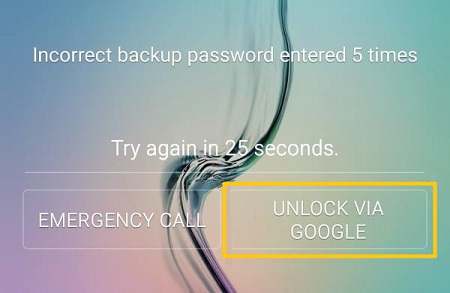
Wenn Sie keinen Google Account haben oder das Passwort Ihres Gmail Kontos vergessen haben, checken Sie bitte die Lösung 2.
Lösung 2: Android-Smartphone ohne Passwort/Sperrmuster mit ADB entsperren
ADB (Android Debugging Bridge) ist eine Funktion speziell für Android-System, die direkt PIN-Code oder Sperrmuster aus Ihrem Handy entfernen kann. Darüber hinaus müssen Sie keine Dateien auf Ihrem Gerät löschen, wenn Sie per ADB das Smartphone entsperren.
Laden Sie ADB herunter und verschlüsseln Sie es auf der lokalen Festplatte C Ihres Computers;
Danach verbinden Sie Ihr Handy mit dem PC;
Nur wählen Sie den Verbindungmodus „Nur aufladen“;
Dann öffnen Sie den Ausführen-Fenster auf Ihrem PC und geben Sie „cmd“ in dem Fenster ein. In dem Befehl-Bereich fügen Sie bitt den Code, wie runter angezeigt:
cd c:\adb
adb shell
cd data/system
ls
Zunächst finden Sie den Ordner „password.key“. Jetzt müssen Sie den Ordner Löschen und dann fügen Sie einen neuen Ordner „rm password.key“ hinzu;
Geben Sie „reboot“ ein oder starten Sie Ihr Android-Telefon manuell neu.
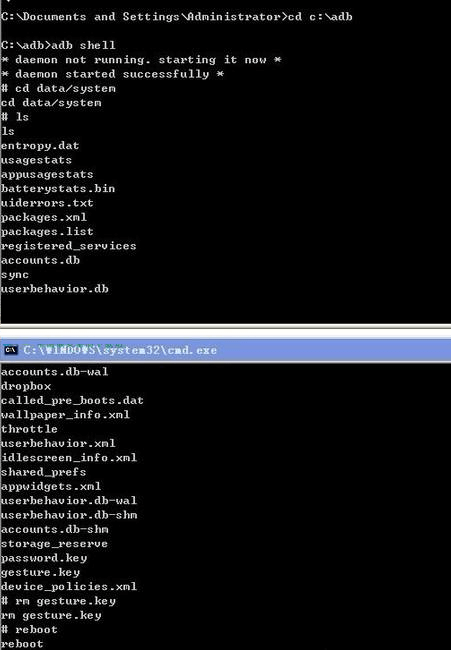
Tatsächlich kann ADB Tool auch diese Probleme beheben:
Android-Telefone können nicht neu gestartet werden.
Der Bildschirm wird schwarz (DPMS-Modus), wenn versehentlich Software gelöscht wird.
Das Telefon muss nach dem Einschalten geschlossen werden.
Lösung 3: Android-Passwort/Sperrmuster für Verschlüsselung per ADM entfernen
Mit dem ADM (Android Device Manager) können Sie auch einfach und schnell das Android-Smartphone entsperren, wenn Sie Android-Passwort/Sperrmuster vergessen haben.
Notiz: Alle Dateien werden per diese Lösung entleert. Daher sollen Sie vorher Ihr Handy mit dem defekten Zustand sichern, um Ihre wichtigen Handy-Dateien auf dem PC zu sichern.
Zuerst gehen Sie zu der Seite vom Android Device Manager;
Anschließend geben Sie Ihr Google ID und das entsprechende Passwort ein;
Alle Android-Geräte, die schon vorher mit dem Google Konto verbunden haben, werden in dem Fenster vom Android Device Manager angezeigt. Nur wählen Sie das erwünschte Gerät aus;
Danach erscheinen drei Optionen in diesem Fenster: Klingeln, Sperren und Löschen. Zunächst klicken Sie auf „Löschen“;
Für das Löschen werden alle Dateien, wie Apps, Bilder, Musik, Kontakte, Videos und so weiter, entleert.
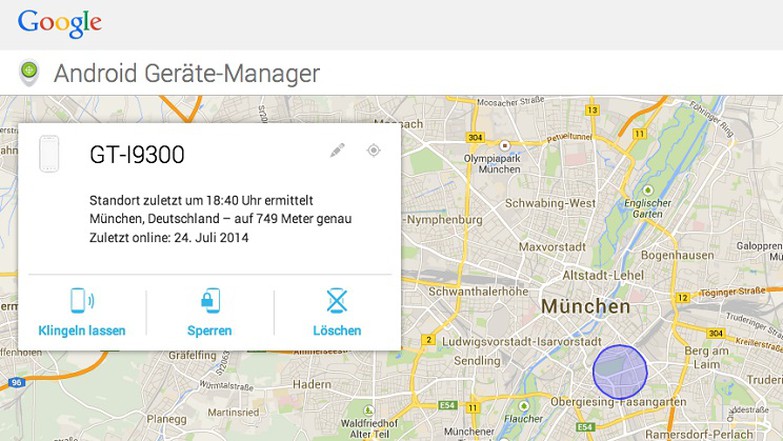
Notiz: Wenn Sie einige Fotos oder Apps auf SD-Karte gespeichert haben, sollen Sie jetzt die SD-Karte aus dem Smartphone entfernen.
Lösung 4: Android-Smartphone ohne Sperrcode/Sperrmuster per Werkseinstellung entsperren
Wenn Sie sich noch nicht Ihr Google Konto angemeldet haben oder Android Device Manager ein bisschen kompliziert finden, wird die Zurücksetzung auf Werkseinstellung auch gut funktionieren, wenn Sie den Sperrcode/Sperrmuster des Handys vergessen haben.
Bitte machen Sie ein komplettes Backup der Handy-Dateien, wie Bilder, Videos, Kontakte und so weiter. Zurücksetzung auf Werkseinstellung auf Smartphone wird direkt alle Dateien des Telefons löschen. Mit einem Backup können Sie einfach Ihr Handy wiederherstellen;
Nach dem Backup schalten Sie Ihr Smartphone aus;
Anschließend drücken Sie die Power- + Lauter- +Home-Taste gleichzeitig gedrückt, um den Recovery-Modus zu starten;
Wählen Sie die Option „Dateien löschen/Auf Werkseinstellung zurücksetzen“ und dann klicken Sie auf die Home-Taste > „Ja“ > Home-Taste > „System jetzt erneut starten“ > Home-Taste.
Mit diesen drei Methode können Sie einfach und schnell Ihr Android-Smartphone entsperren, obwohl Sie schon das Verschlüsselung-Passwort oder den Sperrmuster vergessen haben.
Bitte teilen Sie diesen Artikel mit Ihren Freuenden, wenn der wirklich nützlich ist!

- Beste Tipps
- [Komplette Anleitung] 3 Wege, Android Daten zu retten trotz kaputtes Displays
- Android File Transfer funktioniert nicht auf Mac - So beheben
- Gelöschte WhatsApp Nachrichten wiederherstellen ohne Backup (Android)
- Die 3 beste Android Backup Software für PC & Mac 2020
- Android: Handy Daten wiederherstellen trotz nach Werkseinstellung
- Android-Papierkorb: Wo finde ich gelöschte Dateien auf dem Handy
- Gelöschte SMS wiederherstellen von jedem Android Handy
- Wie behebt man den Fehler „Recovery is not seandroid enforcing“
- Wo werden SMS gespeichert auf meinem Android Handy
- Android: Daten und Bilder von SD-Karte wiederherstellen
 iOS WhatsApp Transfer
iOS WhatsApp Transfer
